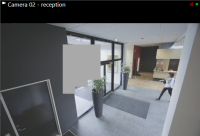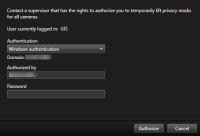Máscara de privacidade (uso)
Este recurso está disponível apenas em alguns sistemas VMS XProtect. Consulte a tabela de comparação de produtos para obter mais informações: https://www.milestonesys.com/products/software/xprotect-comparison/
Máscara de privacidade (explicado)
O administrador do sistema pode embaçar ou cobrir áreas no campo de visão de uma câmera para proteger áreas públicas ou privadas. Por exemplo, se uma câmera apontar para as janelas de uma residência privada. No XProtect Smart Client, as áreas com máscaras de privacidade são então cobertas em ao vivo, reprodução e exportações.
Neste exemplo, cinco janelas em um prédio vizinho são cobertas por máscaras de privacidade.

Se o administrador do sistema tiver definido uma máscara de privacidade como removível, você poderá desativar a máscara de privacidade temporariamente no XProtect Smart Client se tiver a permissão de usuário necessária para isso.
Neste exemplo, há dois tipos de máscaras de privacidade. A área na cor cinza sólido é coberta permanentemente, enquanto a área desfocada é uma máscara de privacidade que pode ser removida.
Ao exportar vídeos, você pode colocar máscaras de privacidade adicionais no vídeo exportado.
Consulte também Adicionar máscaras de privacidade a gravações durante a exportação.
Se você exportar um vídeo que contém máscaras de privacidade, o processo de exportação pode demorar um tempo significativamente mais longo, e o tamanho do arquivo de exportação pode ser maior do que o normal, principalmente se você exportar no formato XProtect.
Remover e aplicar máscaras de privacidade
Este recurso está disponível apenas em alguns sistemas VMS XProtect. Consulte a tabela de comparação de produtos para obter mais informações: https://www.milestonesys.com/products/software/xprotect-comparison/
Por vezes, pode ser necessário visualizar o vídeo abaixo das áreas cobertas por máscaras de privacidade![]() Uma cor borrada ou sólida que cobre uma área do vídeo na visualização de câmera. As áreas definidas ficam borradas ou cobertas nos modos ao vivo, de reprodução, carrossel, mapa inteligente, pesquisa inteligente ou de exportação nos clientes.. Isso só é possível para máscaras de privacidade que o administrador do sistema definiu como máscaras de privacidade removíveis no Management Client e se você tiver as permissões de usuário necessárias.
Uma cor borrada ou sólida que cobre uma área do vídeo na visualização de câmera. As áreas definidas ficam borradas ou cobertas nos modos ao vivo, de reprodução, carrossel, mapa inteligente, pesquisa inteligente ou de exportação nos clientes.. Isso só é possível para máscaras de privacidade que o administrador do sistema definiu como máscaras de privacidade removíveis no Management Client e se você tiver as permissões de usuário necessárias.
Se você não tiver as permissões de usuário necessárias, será requisitada uma autorização adicional. Entre em contato com uma pessoa que tem permissões de usuário para autorizá-lo, para que ela possa inserir suas credenciais. Se não sabe quem pode autorizá-lo, pergunte ao administrador do sistema.
Para remover máscaras de privacidade:
- Nos modos ao vivo ou de reprodução, selecione Configurações e mais > Remover máscaras de privacidade na barra de ferramentas do aplicativo.
Se você tiver as permissões de usuário para remover máscaras de privacidade, as máscaras de privacidade removíveis agora desaparecem para todas as câmeras e as máscaras de privacidade permanentes ficam.
Se você não tiver permissões de usuário suficientes, uma caixa de diálogo será exibida.
- Entre em contato com uma pessoa que tem permissões de usuário para autorizá-lo, para que ela possa inserir suas credenciais.
As máscaras de privacidade removíveis desaparecem e as máscaras de privacidade permanentes ficam.
- A remoção termina (expira) após 30 minutos se o administrador do sistema não alterar o valor padrão, mas você pode aplicar as máscaras de privacidade a qualquer momento. Na barra de ferramentas do aplicativo, selecione Configurações e mais > Aplicar máscaras de privacidade.
Se você sair do XProtect Smart Client com máscaras de privacidade removíveis e fizer o logon novamente, as máscaras de privacidade serão sempre reaplicadas.